Als u een Gmail-gebruiker bent, weet u dat als u een Google Drive-bestand wilt toevoegen aan een uitgaand bericht, u alleen een link naar dat bestand wilt toevoegen.
Niet meer. Dankzij een nieuwe update kun je nu met Gmail nieuwe Google Drive-bestanden bijvoegen. Slechts twee beperkingen: dit werkt alleen met bestanden die u naar Drive hebt geüpload (niet de items die daadwerkelijk in Drive zijn gemaakt) en de maximale bestandsgrootte voor bijlagen is 25 MB.
Hier is hoe de nieuwe methode werkt:
Stap 1: Open Gmail in uw browser en klik vervolgens op Compose om een nieuw bericht te maken.
Stap 2: Zoek en klik op het Google Drive-pictogram onder aan het venster voor nieuwe e-mail.
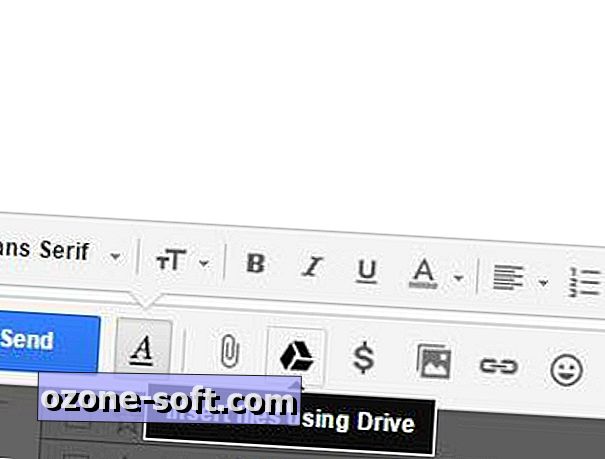
Stap 3: Nu zie je de inhoud van je Google Drive. Kies een of meer bestanden en selecteer vervolgens de optie Bijlage in de rechterbenedenhoek. Op het eerste gezicht lijkt het er misschien niet op dat er iets is gebeurd, maar in feite schakel je gewoon tussen dat en de Drive Link-optie.
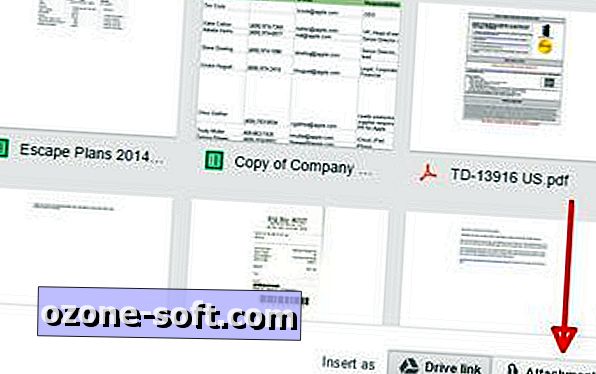
Stap 4: Klik op de blauwe knop Invoegen (linkerbenedenhoek) en beëindig vervolgens uw bericht zoals gebruikelijk.
Het is overbodig om te zeggen dat dit een beetje anders is dan het toevoegen van een bijlage die op uw pc is opgeslagen. Dit doet u door in plaats daarvan op het paperclip-pictogram (in stap 2) te klikken.
Maar voor die keren dat u iets moet delen met uw Google Drive en het daadwerkelijke bestand wilt laten bezorgen, kunt u nu.













Laat Een Reactie Achter